газета продвинутой молодёжи
| Компы и инет |
| Продвинутая Газета |
Перестановка дедушки маздая
(Продолжение. Начало на стр. 5) загрузки в дос твой диск D станет диском C, а прежний диск C исчезнет вообще. При этом не всегда сразу можно отличить, что за диск перед тобой - частенько набираешь в командной строке format c: /s не задумываясь :). Я так один раз попал – вместо С отформатировал D и у меня пропало 6 гигов мп3шек, которые я скачивал из инета всё лето. А если у тебя и D был в NTFS, то дос вообще ничего не увидит :(. И у тебя останется только один путь – набрать в командной строке fdisk, потом удалить все логические разделы (fdisk-то их видит, сука!), а потом снова создать, но уже FAT16 или, в лучшем случае, FAT32. Потом ещё придётся форматировать все созданные разделы. И всё это вместо запланированного на 3 минуты по времени форматирования диска С без особых проблем. Поэтому проверить файловую систему перед перестановкой маздая нужно обязательно. А вторая вещь, которую нужно сделать перед тем, как ребутануться в дос – создать загрузочную дискету. С помощью неё ты сможешь загрузить комп в дос и удалить защищённые от дураков файлы. Да и вообще загрузочную дискету рекомендую иметь каждому – она нужна всегда, когда твои винды не грузятся. Альтернативой дискете может служить загрузочный CD-диск (обычно такие продаются под названием «Реаниматор» или ещё какой-нибудь врач хERов :). Только перед тем, как удалять винды проверь, можно ли с этого диска загрузиться – на нём может не быть драйверов для сидюка.  Итак, загружаемся в дос. Тут тоже есть маленькая хитрость, особенно, если ты грузишься с CD-диска. Обычно на компе в биосе (о том, что это такое – чуть позже) стоит следующий порядок проверки потенциально загрузочных областей: сначала проверяется на наличие дискета. Если она там есть, то проверяется, есть ли на ней системная область. Если есть – происходит загрузка с дискеты. Именно поэтому, кстати, никогда не оставляйте чужих дискет в дисководе – они могут остаться невынутыми к следующей загрузке компа и прописать вирус в любое место. Естественно, что при загрузке с дискеты никакой авп не грузится и никого не контролирует. После дискеты проверяется винт который практически всегда и грузится – это самый обычный процесс загрузки. Сначала писк MS-DOS, потом трещание дисковода, а потом уже загрузка маздая с винта. Нам же надо для загрузки с диска, чтобы он проверялся на наличие системных областей до проверки винта. Сделать это можно двумя путями – дурацким и умным. Первый (дурацкий) – вполне логичный – взять и отсоединить винт. Чтобы его даже не проверяли :). Но нет никакой гарантии, что после винта будет проверяться диск. Кроме того, винды-то ставить на винт надо, а если его подсоединить после загрузки, то он не опознается – это тебе не винды + USB :). Поэтому надо идти вторым путём – идти в биос. Биос – это постоянное запоминающее устройство (ПЗУ, однако :), в котором хранятся все необходимые данные о состоянии девайсов, из которых состоит комп и их характеристик. В нём установлены частоты системной и внешних шин, частота ядра процессора, коэффициент умножения, скорость доступа к ячейкам оперативной памяти и даже количество головок у винта (у него они тоже есть, причём не две, как у тебя, а от 46 :). Часть этой инфы ты видишь ещё до писка МСДОСа в виде чёрно-белой таблицы, в которой как раз написана инфа о винте + инфа о распределённых прерываниях периферийных устройств. Нам же надо изменить порядок поиска системных областей, информация о котором тоже, кстати, хранится в биосе :). Только не думай, что биос – это своеобразный реестр. Биос бы занял в виде файла не больше нескольких килобайт. А реестр здоровой винды (не испорченной, в смысле) занимает около 40-50 метров! Итак, загружаемся в дос. Тут тоже есть маленькая хитрость, особенно, если ты грузишься с CD-диска. Обычно на компе в биосе (о том, что это такое – чуть позже) стоит следующий порядок проверки потенциально загрузочных областей: сначала проверяется на наличие дискета. Если она там есть, то проверяется, есть ли на ней системная область. Если есть – происходит загрузка с дискеты. Именно поэтому, кстати, никогда не оставляйте чужих дискет в дисководе – они могут остаться невынутыми к следующей загрузке компа и прописать вирус в любое место. Естественно, что при загрузке с дискеты никакой авп не грузится и никого не контролирует. После дискеты проверяется винт который практически всегда и грузится – это самый обычный процесс загрузки. Сначала писк MS-DOS, потом трещание дисковода, а потом уже загрузка маздая с винта. Нам же надо для загрузки с диска, чтобы он проверялся на наличие системных областей до проверки винта. Сделать это можно двумя путями – дурацким и умным. Первый (дурацкий) – вполне логичный – взять и отсоединить винт. Чтобы его даже не проверяли :). Но нет никакой гарантии, что после винта будет проверяться диск. Кроме того, винды-то ставить на винт надо, а если его подсоединить после загрузки, то он не опознается – это тебе не винды + USB :). Поэтому надо идти вторым путём – идти в биос. Биос – это постоянное запоминающее устройство (ПЗУ, однако :), в котором хранятся все необходимые данные о состоянии девайсов, из которых состоит комп и их характеристик. В нём установлены частоты системной и внешних шин, частота ядра процессора, коэффициент умножения, скорость доступа к ячейкам оперативной памяти и даже количество головок у винта (у него они тоже есть, причём не две, как у тебя, а от 46 :). Часть этой инфы ты видишь ещё до писка МСДОСа в виде чёрно-белой таблицы, в которой как раз написана инфа о винте + инфа о распределённых прерываниях периферийных устройств. Нам же надо изменить порядок поиска системных областей, информация о котором тоже, кстати, хранится в биосе :). Только не думай, что биос – это своеобразный реестр. Биос бы занял в виде файла не больше нескольких килобайт. А реестр здоровой винды (не испорченной, в смысле) занимает около 40-50 метров! Чтобы зайти в биос, надо нажать на клавишу Delete как только появится надпись о том, что её можно нажать, если ты хочешь войти в BIOS-setup. Она появляется после того, как тестируется оперативная память и грузится сам биос :). На хороших компах с высокой тактовой частотой всё это происходит так быстро, что к тому времени, как полностью загорится монитор, ты уже будешь созерцать логотип виндов. Это нам не нужно, поэтому можешь смело жать Delete сразу после нажатия кнопки Power или Reset :). Версии биосов бывают разные и инфа о порядке загрузки тоже хранится в разных версиях в разных местах :(. Могу сказать только, что для перемещения вверх-вниз надо жать PageUp и PageDown соответственно или клавиши управления курсором, для выхода в меню предыдущего уровня – Escape, а для входа в раздел – Enter. Выход – Escape или F10. Обязательно сохраняй сделанные изменения при выходе (об этом тебя не забудут спросить :). Таким образом, ты должен(жна) порыскать по менюшкам и наткнуться таки на опцию, где надо указывать нужный нам порядок загрузки. В идеале, порядок должен быть таким: A, CDROM, IDE-0 (или IDE-1, или C, или HDD – у всех по-разному :). Значения характеристики изменяются клавишами PageUp / PageDown. Сохраняйся, выходи, вставляй свой загрузочный диск (или дискету) и жди… Чтобы зайти в биос, надо нажать на клавишу Delete как только появится надпись о том, что её можно нажать, если ты хочешь войти в BIOS-setup. Она появляется после того, как тестируется оперативная память и грузится сам биос :). На хороших компах с высокой тактовой частотой всё это происходит так быстро, что к тому времени, как полностью загорится монитор, ты уже будешь созерцать логотип виндов. Это нам не нужно, поэтому можешь смело жать Delete сразу после нажатия кнопки Power или Reset :). Версии биосов бывают разные и инфа о порядке загрузки тоже хранится в разных версиях в разных местах :(. Могу сказать только, что для перемещения вверх-вниз надо жать PageUp и PageDown соответственно или клавиши управления курсором, для выхода в меню предыдущего уровня – Escape, а для входа в раздел – Enter. Выход – Escape или F10. Обязательно сохраняй сделанные изменения при выходе (об этом тебя не забудут спросить :). Таким образом, ты должен(жна) порыскать по менюшкам и наткнуться таки на опцию, где надо указывать нужный нам порядок загрузки. В идеале, порядок должен быть таким: A, CDROM, IDE-0 (или IDE-1, или C, или HDD – у всех по-разному :). Значения характеристики изменяются клавишами PageUp / PageDown. Сохраняйся, выходи, вставляй свой загрузочный диск (или дискету) и жди… А подождать придётся, так как с диска, а тем более с дискеты грузиться долго – медленнее скорость чтения файлов с носителей. В итоге ты попадёшь в совершенно незнакомую обстановку с чёрным экраном со строчкой A:\> внизу или синими панельками неизвестной программы на весь экран. В первом случае – обычный дос. Во втором – Нортон или Волков. Второй случай проще, так как там, наверное, уже предусмотрено меню, вылезающее по умолчанию с опциями «Форматировать диск С», «Установить такой-то маздай» и т.д. если этого нет – нажимай F10 и окажешься в досе. Сейчас ты находишься на диске А (дискета или диск). Тебе же надо отформатировать С. Поэтому набирай «format c: /s» без кавычек и жми ввод. Ключ s нужен для того, чтобы на диск после форматирования перенеслись системные файлы – иначе с него будет не загрузиться. А жить всю жизнь в досе не очень интересно. Хотя из него можно выходить в инет, печатать тексты, играть в игры… Но думаю, что тебе это не понравится :). Если нужно ещё что-то сделать перед форматированием, то вот тебе самые основные команды в досе: «c:» - переходит на указанный диск в корневой каталог (в досе папки называются каталогами или директориями); «cd\» - выход в корневой каталог без смены диска; «cd имя_каталога» - вход в указанный каталог. А подождать придётся, так как с диска, а тем более с дискеты грузиться долго – медленнее скорость чтения файлов с носителей. В итоге ты попадёшь в совершенно незнакомую обстановку с чёрным экраном со строчкой A:\> внизу или синими панельками неизвестной программы на весь экран. В первом случае – обычный дос. Во втором – Нортон или Волков. Второй случай проще, так как там, наверное, уже предусмотрено меню, вылезающее по умолчанию с опциями «Форматировать диск С», «Установить такой-то маздай» и т.д. если этого нет – нажимай F10 и окажешься в досе. Сейчас ты находишься на диске А (дискета или диск). Тебе же надо отформатировать С. Поэтому набирай «format c: /s» без кавычек и жми ввод. Ключ s нужен для того, чтобы на диск после форматирования перенеслись системные файлы – иначе с него будет не загрузиться. А жить всю жизнь в досе не очень интересно. Хотя из него можно выходить в инет, печатать тексты, играть в игры… Но думаю, что тебе это не понравится :). Если нужно ещё что-то сделать перед форматированием, то вот тебе самые основные команды в досе: «c:» - переходит на указанный диск в корневой каталог (в досе папки называются каталогами или директориями); «cd\» - выход в корневой каталог без смены диска; «cd имя_каталога» - вход в указанный каталог.
|
Можно за один раз войти сразу далеко, например – «cd anton’s\hamsters\porno» :). Ещё есть команда «dir /p» - просмотр содержимого каталога с паузой после заполнения каждой страницы. И последняя часто используемая команда – «del имя_файла» - удаляет файл или файлы по маске (например, *.jpg – все файлы с расширением jpg в этом каталоге). В некоторых версиях доса нельзя удалять вложенные каталоги и придётся удалять все файлы по-отдельности. Лучше такой фигни не допускать – это очень долго и неудобно. 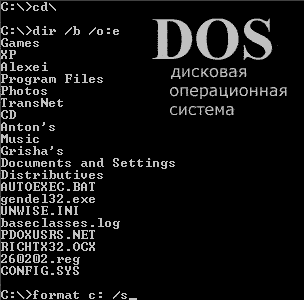  Итак, набрав «format c: /s», ты отформатировал(а) свой диск С и теперь можно сказать, что ты прошла меньшую часть этого гиморного пути :). Ты сидишь опять в досе и не знаешь что делать. Вот и здорово, потому что если я сейчас закончу статью, то ты останешься без виндов до того момента, как я её не продолжу. Но я не такой вредный на самом деле :). Кстати, если после команды «format c: /s» дос тебе пишет «bad command or file name», значит, у тебя винт ни фига не отформатировался, а ты неправильно написал команду. Или на дискете (диске) нет файла format.com. Тогда переходи к варианту с долгим и мучительным удалением всего по маске «del *.*» :))). Если не устраивает это, попробуй поищи на ещё не отчищенном диске С файл format.com. если найдёшь, то набирай «c:», потом «format c: /s». В таком случае ты будешь производить форматирование прямо с винчестера. Главное, чтобы файл целиком загрузился в память, иначе форматирование не будет завершено корректно. И ещё. Все дополнительные ключи (типа «/s») можно посмотреть, набрав «format /?». Это подходит и для любых других досовских команд. Итак, набрав «format c: /s», ты отформатировал(а) свой диск С и теперь можно сказать, что ты прошла меньшую часть этого гиморного пути :). Ты сидишь опять в досе и не знаешь что делать. Вот и здорово, потому что если я сейчас закончу статью, то ты останешься без виндов до того момента, как я её не продолжу. Но я не такой вредный на самом деле :). Кстати, если после команды «format c: /s» дос тебе пишет «bad command or file name», значит, у тебя винт ни фига не отформатировался, а ты неправильно написал команду. Или на дискете (диске) нет файла format.com. Тогда переходи к варианту с долгим и мучительным удалением всего по маске «del *.*» :))). Если не устраивает это, попробуй поищи на ещё не отчищенном диске С файл format.com. если найдёшь, то набирай «c:», потом «format c: /s». В таком случае ты будешь производить форматирование прямо с винчестера. Главное, чтобы файл целиком загрузился в память, иначе форматирование не будет завершено корректно. И ещё. Все дополнительные ключи (типа «/s») можно посмотреть, набрав «format /?». Это подходит и для любых других досовских команд. Теперь надо перейти туда, где лежит дистрибутив виндов :). А он может лежать только на диске. Чтобы узнать, какая буква обозначает твой диск можешь перезагрузиться и поймать глазами примерно такую строчку «CD-ROM drive is H:». Чтобы на диск перейти, что надо сделать? Я это уже говорил, кстати. Надо набрать «h:». Потом «cd i386\», или «cd win98\», или «cd winme\». Если с обратным слэшем не работает – попробуй без него. Первый вариант команды – для установки 2000-ого маздая, 98 - для 98-го (отстой), Ме – для линолеума (ещё хуже). Потом набирай «setup». После этого пойдёт процесс установки, описывать который не имеет смысла, там всё элементарно. Теперь надо перейти туда, где лежит дистрибутив виндов :). А он может лежать только на диске. Чтобы узнать, какая буква обозначает твой диск можешь перезагрузиться и поймать глазами примерно такую строчку «CD-ROM drive is H:». Чтобы на диск перейти, что надо сделать? Я это уже говорил, кстати. Надо набрать «h:». Потом «cd i386\», или «cd win98\», или «cd winme\». Если с обратным слэшем не работает – попробуй без него. Первый вариант команды – для установки 2000-ого маздая, 98 - для 98-го (отстой), Ме – для линолеума (ещё хуже). Потом набирай «setup». После этого пойдёт процесс установки, описывать который не имеет смысла, там всё элементарно. ХР из-под доса не ставится ни в какую. Во всяком случае, билды 2462 и 2600 точно. Чтобы его поставить, надо сначала другой маздай поставить. Так как работать ты всё равно будешь в ХР, то ставить 98-е винды нерационально (долго и они больше места займут). Ставить 3.11 чревато какой-нибудь уже давно забытой проблемой. Поэтому ставь лучше 95-ые винды. После их установки ничего не трогай, а сразу вставляй диск с ХР и устанавливай его. Только поменяй папку Windows на любую другую, иначе 95-ый затрётся, а он иногда бывает полезен. ХР из-под доса не ставится ни в какую. Во всяком случае, билды 2462 и 2600 точно. Чтобы его поставить, надо сначала другой маздай поставить. Так как работать ты всё равно будешь в ХР, то ставить 98-е винды нерационально (долго и они больше места займут). Ставить 3.11 чревато какой-нибудь уже давно забытой проблемой. Поэтому ставь лучше 95-ые винды. После их установки ничего не трогай, а сразу вставляй диск с ХР и устанавливай его. Только поменяй папку Windows на любую другую, иначе 95-ый затрётся, а он иногда бывает полезен. Во время установки Бил традиционно просит откинуться на спинку стула уже около девяти лет :). Что ж, не будем изменять традиции и сделаем то, что просят. Заодно можно пока посмотреть распечатанные фотки хомяков или ещё кого-нибудь более герлистого :). В зависимости от того, сколько у тебя в комп напихано девайсов и какой у него проц, установка завершится через 20-60 минут. В это время, особенно при установке ХР, желательно сидеть перед компом, так как он периодически спрашивает про всякие региональные стандарты и прочую лабуду. Если ты уйдёшь пить пиво, то установка будет ждать всё время, пока ты ей не укажешь свои региональные стандарты. Поэтому пиво лучше пить около компа. Тем более у тебя там давно должны были уже стоять бутылки с сухарями и лежать открывашка. Во время установки Бил традиционно просит откинуться на спинку стула уже около девяти лет :). Что ж, не будем изменять традиции и сделаем то, что просят. Заодно можно пока посмотреть распечатанные фотки хомяков или ещё кого-нибудь более герлистого :). В зависимости от того, сколько у тебя в комп напихано девайсов и какой у него проц, установка завершится через 20-60 минут. В это время, особенно при установке ХР, желательно сидеть перед компом, так как он периодически спрашивает про всякие региональные стандарты и прочую лабуду. Если ты уйдёшь пить пиво, то установка будет ждать всё время, пока ты ей не укажешь свои региональные стандарты. Поэтому пиво лучше пить около компа. Тем более у тебя там давно должны были уже стоять бутылки с сухарями и лежать открывашка. Те 20-60 минут непосредственной установки виндов являются самыми простыми и наименее гиморными за весь процесс. Тяжелее всего, конечно, работать в досе. Кстати, в момент первой перезагрузки не забудь в самом начале нажать «delete», чтобы изменить в биосе порядок загрузки на прежний, иначе снова загрузишься с CD-диска. А тебе теперь надо уже с винта. Те 20-60 минут непосредственной установки виндов являются самыми простыми и наименее гиморными за весь процесс. Тяжелее всего, конечно, работать в досе. Кстати, в момент первой перезагрузки не забудь в самом начале нажать «delete», чтобы изменить в биосе порядок загрузки на прежний, иначе снова загрузишься с CD-диска. А тебе теперь надо уже с винта. Но после установки тебе тоже не придётся расслабиться ещё, как минимум, час-другой. И всё дело в том, что придётся ставить все свои любимые проги заново. Рекомендую первым делом поставить прогу, которая преобразует символы из русских в английские и обратно, если забыл(а) переключить раскладку. Называется qwerty, ищется на www.filesearch.ru :). Потом установи архиваторы зип и рар (а может их понадобится установить ещё и до qwerty, если она будет в архив запихана). Главное, чтобы архиватор зип не был заархивирован самим же собой. Иначе хер ты его достанешь. Потом ставь прогу для музыки, если не устраивает WinMediaPlayer. Меня он, например, не устраивает, так как офигенно долго грузится и вообще тормозит. А вот гендиректору его не заменить – ему нужна поддержка четырёхканального звука. Остальные проги ставить можно в любом порядке и даже одновременно. Дам совет – никогда не соглашайся на перезагрузку проги после завершения её установки. Если и надо будет ребутануться, то только один раз – после установки всех прог. Но после установки тебе тоже не придётся расслабиться ещё, как минимум, час-другой. И всё дело в том, что придётся ставить все свои любимые проги заново. Рекомендую первым делом поставить прогу, которая преобразует символы из русских в английские и обратно, если забыл(а) переключить раскладку. Называется qwerty, ищется на www.filesearch.ru :). Потом установи архиваторы зип и рар (а может их понадобится установить ещё и до qwerty, если она будет в архив запихана). Главное, чтобы архиватор зип не был заархивирован самим же собой. Иначе хер ты его достанешь. Потом ставь прогу для музыки, если не устраивает WinMediaPlayer. Меня он, например, не устраивает, так как офигенно долго грузится и вообще тормозит. А вот гендиректору его не заменить – ему нужна поддержка четырёхканального звука. Остальные проги ставить можно в любом порядке и даже одновременно. Дам совет – никогда не соглашайся на перезагрузку проги после завершения её установки. Если и надо будет ребутануться, то только один раз – после установки всех прог. На этом рассказ о перестановке деда маздая заканчивается, всего тебе хорошего и пушистого :). На этом рассказ о перестановке деда маздая заканчивается, всего тебе хорошего и пушистого :).t0sYAra
|
|
| ||